Les pilotes pour pavé tactile Synaptics sont fréquemment employés sur les ordinateurs fixes et portables. Bien que Windows puisse installer ses propres pilotes, il est préférable d’utiliser les pilotes Synaptics spécifiques à votre système si ceux-ci sont disponibles. Ces pilotes, bien que généralement performants, incluent une fonctionnalité nommée SmartSense, que beaucoup trouvent agaçante. SmartSense empêche le déplacement du curseur de la souris lors de la frappe au clavier. Si cette fonction vous incommode et ralentit votre travail, vous pouvez la désactiver.
Si votre système n’utilise pas les pilotes Synaptics, SmartSense est absent. Pour vérifier la présence des pilotes Synaptics, ouvrez le Panneau de configuration et accédez à la section Matériel et audio. Ensuite, cliquez sur Souris. Si vous voyez un onglet dédié aux paramètres Synaptics, souvent appelé paramètres Clickpad, alors les pilotes Synaptics sont installés. Sinon, vous utilisez des pilotes de pavé tactile génériques.
Comment désactiver SmartSense
Une fois confirmé le type de pilote de pavé tactile que vous utilisez, vous pouvez désactiver SmartSense. Commencez par ouvrir le Panneau de configuration. Sur Windows 10, vous pouvez simplement taper « Panneau de configuration » dans l’explorateur de fichiers pour y accéder rapidement. Puis, allez dans Matériel et audio > Souris. Dans la fenêtre de configuration de la souris, trouvez l’onglet Paramètres de Synaptics et cliquez sur le bouton « Paramètres du Clickpad ».
Il est possible qu’un panneau dédié aux paramètres Synaptics soit disponible directement dans la section Matériel et audio du Panneau de configuration. Si c’est le cas, cliquez dessus plutôt que de passer par les paramètres de la souris.
Dans la fenêtre des paramètres Synaptics, localisez SmartSense. Elle se trouve habituellement sous la section Pointage. Cette option est disponible si vous utilisez la version 17 ou une version plus récente du pilote. Effectuez un double-clic sur SmartSense.
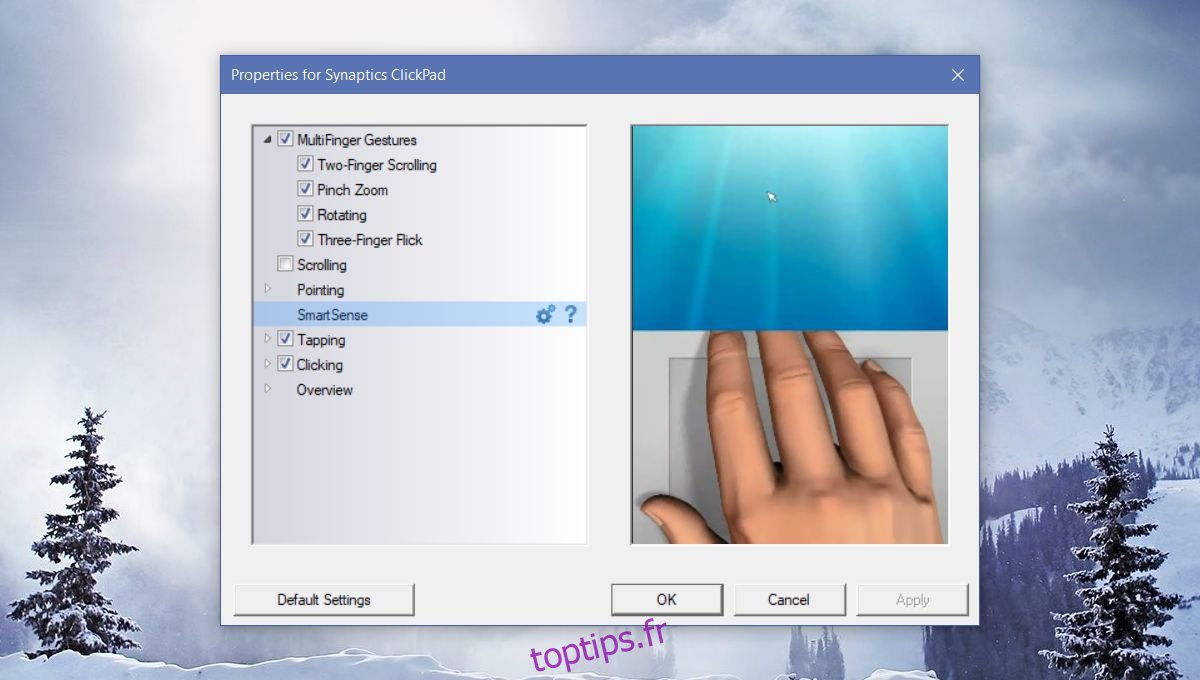
Cela développera les paramètres de SmartSense. Vous pouvez ajuster le temps pendant lequel le pavé tactile reste inactif après une frappe. Pour une désactivation complète, mettez les trois curseurs sur la position « Désactivé ».
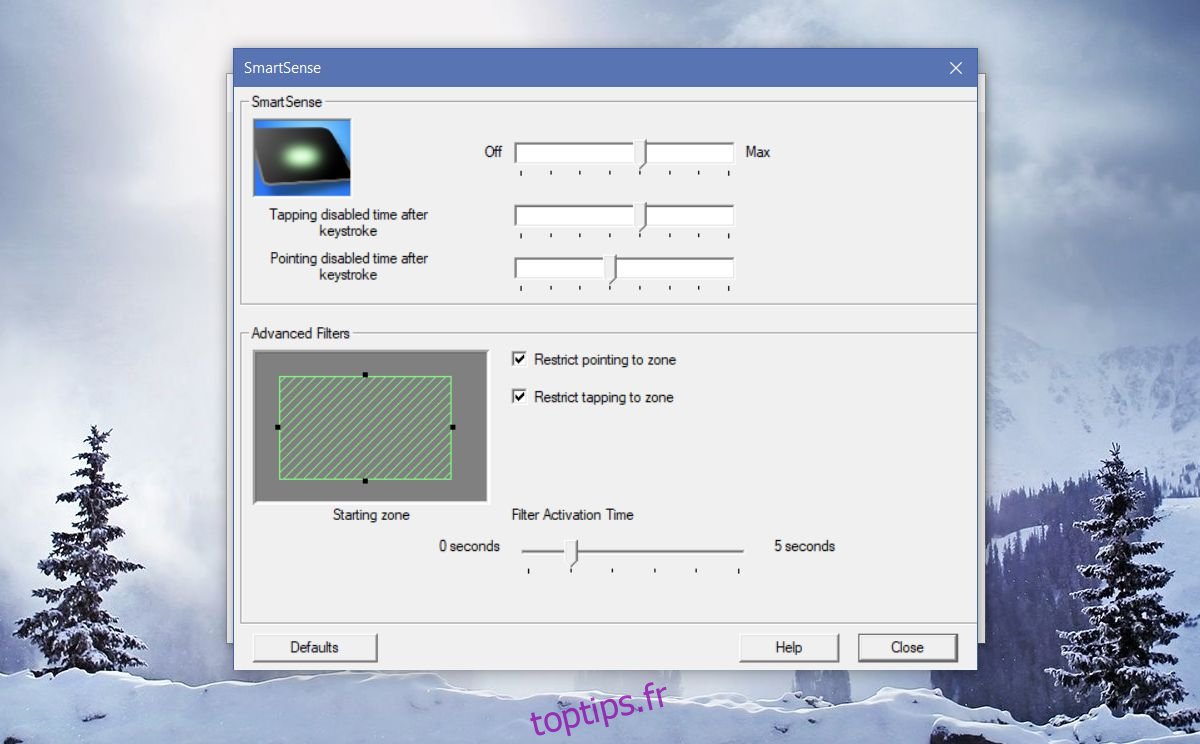
L’intérêt principal de la désactivation de SmartSense est qu’elle perturbe la navigation et le jeu. Le terme « Smart » de cette fonctionnalité est paradoxal. Initialement conçue pour éviter les clics involontaires ou le déplacement du curseur pendant la frappe, elle est perçue par beaucoup comme une entrave. Cela est peut-être dû au manque d’informations sur la personnalisation de cette fonctionnalité, ce qui la rend inutile pour de nombreux utilisateurs.